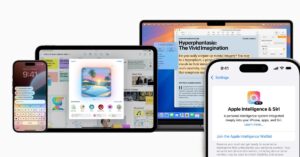O Apple Intelligence está finalmente disponível no iPhone – pelo menos em certas regiões – com um punhado de novas habilidades de IA disponíveis para você brincar.
Isso inclui novos recursos importantes, como a capacidade de remover pessoas de suas imagens e gravar e transcrever chamadas telefônicas para recursos menores, mas ainda úteis, como Ferramentas de escrita.
Ferramentas de escrita é essencialmente o que diz na lata; é uma seleção de recursos alimentados por IA que permitem não apenas revisar seus textos e e-mails, mas também reescrevê-los e até mesmo reformatá-los em seu nome.
É uma ferramenta muito útil, especialmente para quem faz anotações e envia e-mails importantes de nossos iPhones. Veja como aproveitar ao máximo seu iPhone com iOS 18.1.
Se você não tem certeza se o seu iPhone é compatível com Apple Intelligence, nós também ajudamos você.
A Apple Intelligence pode revisar essas mensagens importantes para você
Esteja você enviando um e-mail importante ou uma mensagem de texto significativa para um amigo ou membro da família, é sempre bom dar uma segunda olhada no texto para ter certeza de que sua mensagem está sendo transmitida corretamente.
É por isso que subeditamos o conteúdo do Trusted Reviews antes que qualquer coisa seja publicada no site – às vezes é necessária uma perspectiva diferente para detectar falhas na gramática e no texto.
Felizmente, você não precisa mais depender de outra pessoa para revisar suas mensagens importantes com a função de revisão do Apple Intelligence.

Para usar o recurso de revisão, basta selecionar o texto que deseja refinar e tocar em Ferramentas de escrita (talvez seja necessário tocar em > para vê-lo) ou tocar no botão Apple Intelligence na barra de ferramentas em aplicativos originais como Mensagens, Notas e Mail.
No menu Ferramentas de escrita, basta tocar em Revisar para que o Apple Intelligence verifique erros gramaticais e ortográficos.
A partir daqui, você verá uma nova versão do seu texto, com todas as alterações sublinhadas. Você pode ver as alterações e até mesmo uma explicação do motivo da alteração tocando nas setas para cima e para baixo na parte inferior da tela.
Se você estiver satisfeito com a reescrita, toque em Concluído para substituir seu texto por um texto mais sofisticado.
Use o Apple Intelligence para reescrever textos, e-mails e muito mais
Às vezes, você precisa de mais do que reescrever, especialmente quando se trata de notas de aula, rascunhos de postagens de blog e outros conteúdos que podem precisar de um pouco mais de entusiasmo.
O Apple Intelligence pode não apenas reescrever o texto para torná-lo mais claro, mas também pode alterar o tom do texto para torná-lo mais amigável, mais profissional ou mais conciso, dependendo do que for necessário.

Para fazer com que o Apple Intelligence reescreva pedaços de texto, basta destacar o texto e tocar em Ferramentas de escrita ou no logotipo do Apple Intelligence como acima, mas desta vez, você deseja tocar em Reescrever. Isso reescreverá automaticamente o texto em um estilo semelhante, embora de forma mais clara.
Se, no entanto, você quiser alterar o tom do seu texto, toque em Amigável, Profissional ou Conciso. O texto será então reescrito e, se você não estiver satisfeito, poderá gerar outra versão tocando em Reescrever.
Quando estiver satisfeito com sua reescrita, basta tocar em Concluído para salvar suas alterações.
O Apple Intelligence pode resumir e formatar blocos de texto para você
A Apple Intelligence não se limita a simplesmente revisar e reescrever suas mensagens – onde está a diversão nisso?
Se você tiver um bloco de texto muito longo, digamos, no aplicativo Notas, que deseja resumir, o Apple Intelligence também pode fazer isso por você. Basta acessar as ferramentas de escrita conforme descrito acima e tocar em Resumir texto para gerar um resumo de um parágrafo, enquanto tocar em Pontos-chave irá gerar uma lista de pontos-chave discutidos no texto.

No entanto, vai ainda mais longe ao ser capaz de reorganizar seu conteúdo em um formato mais facilmente digerível. Consegui pegar uma longa lista de contatos de e-mail armazenados no Notes e criar uma tabela mais facilmente utilizável com todas as informações necessárias, apenas tocando em Tabela.
E, finalmente, se o seu texto descreve um processo ou uma lista de tarefas, você pode tocar em Lista para organizar o texto original em forma de lista.
Quando estiver satisfeito com o resumo gerado ou alteração de layout, toque em Substituir para adicioná-lo ao seu texto.
A coisa boa sobre as ferramentas de escrita de inteligência da Apple é que você não está limitado apenas aos aplicativos originais da Apple, como Mensagens, Mail e Notas – embora seja indiscutivelmente nesses aplicativos que funcionará melhor.
Na verdade, a própria Apple afirma que o recurso deve funcionar na maioria dos aplicativos de terceiros e, embora isso seja verdade, o WhatsApp é uma exceção no momento. Simplesmente não há como ativar as ferramentas de escrita de qualquer lugar do aplicativo e atualmente não está claro se isso é obra da Apple ou do WhatsApp.
De qualquer forma, não é ideal para centenas de milhares de usuários de iOS que usam o WhatsApp todos os dias, e esperamos que isso mude no futuro.
Porém, em outros lugares, ele funciona em aplicativos de e-mail de terceiros, como o Gmail, e pode resumir trechos de texto em sites no Chrome usando a mesma tecnologia.